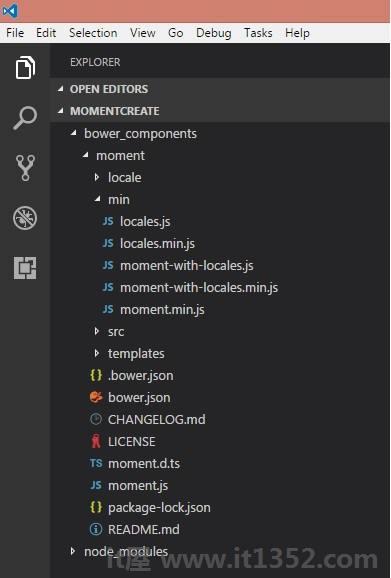在本章中,您将详细了解如何在本地计算机上设置MomentJS的工作环境.在开始使用MomentJS之前,您需要具有对库的访问权限.您可以使用以下任何方法访问其文件 :
在此方法中,我们将继续从官方网站上需要MomentJS文件,并直接在浏览器中使用.
作为第一步,请访问官方网站MomentJS的网站 https://momentjs.com 您将找到如下所示的主页 :
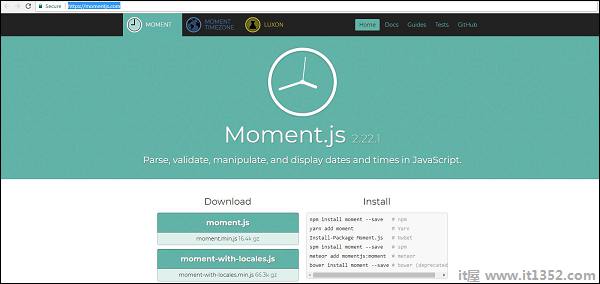
观察到有一个下载选项可以为您提供最新的MomentJS文件.请注意,该文件可以使用和不使用缩小.
现在,在内添加 moment.js 脚本标记并开始使用MomentJS.为此,您可以使用下面给出的代码 :
< script type ="text/JavaScript"src ="https://MomentJS.com/downloads/moment.js"></script>
这里有一个工作示例及其输出,以便更好地理解 :
<html>
<head>
<title>MomentJS - Working Example</title>
<script type = "text/JavaScript" src = "https://MomentJS.com/downloads/moment.js"></script>
<style>
div {
border: solid 1px #ccc;
padding:10px;
font-family: "Segoe UI",Arial,sans-serif;
width: 50%;
}
</style>
</head>
<body>
<div style = "font-size:25px" id = "todaysdate"></div>
<script type = "text/JavaScript">
var a = moment().toString();
document.getElementById("todaysdate").innerHTML = a;
</script>
</body>
</html>如果您选择使用此方法,请确保 Node.js 和 npm 安装在您的系统上.您可以使用以下命令安装MomentJS :
npm install moment
MomentJS成功安装后可以观察到以下输出 :
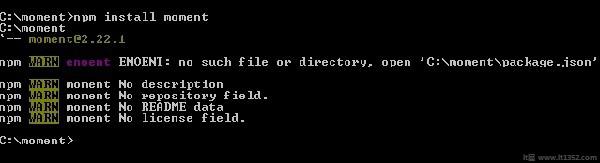
现在,要测试MomentJS是否与Node.js一起正常工作,请创建文件test.js并将以下代码添加到 :
var moment = require('moment');
var a = moment().toString();
console.log(a);现在,在命令提示符下,运行命令node test.js,如下面给出的屏幕截图所示 :
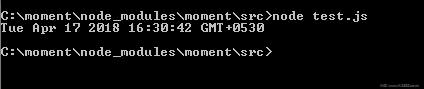
请注意,此命令显示时刻()的输出.toString().
Bower是另一种获取MomentJS所需文件的方法.您可以使用以下命令使用Bower安装MomentJS;
bower install --save moment
下面给出的屏幕截图显示了使用Bower安装MomentJS;
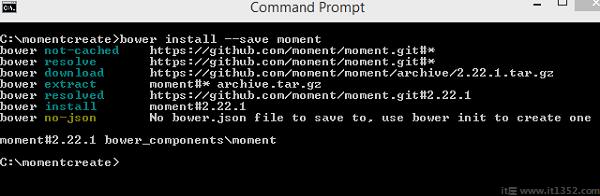
这些是从Bower for MomentJS加载安装的文件.已安装的时刻和区域设置文件显示在下面给出的图像中 :